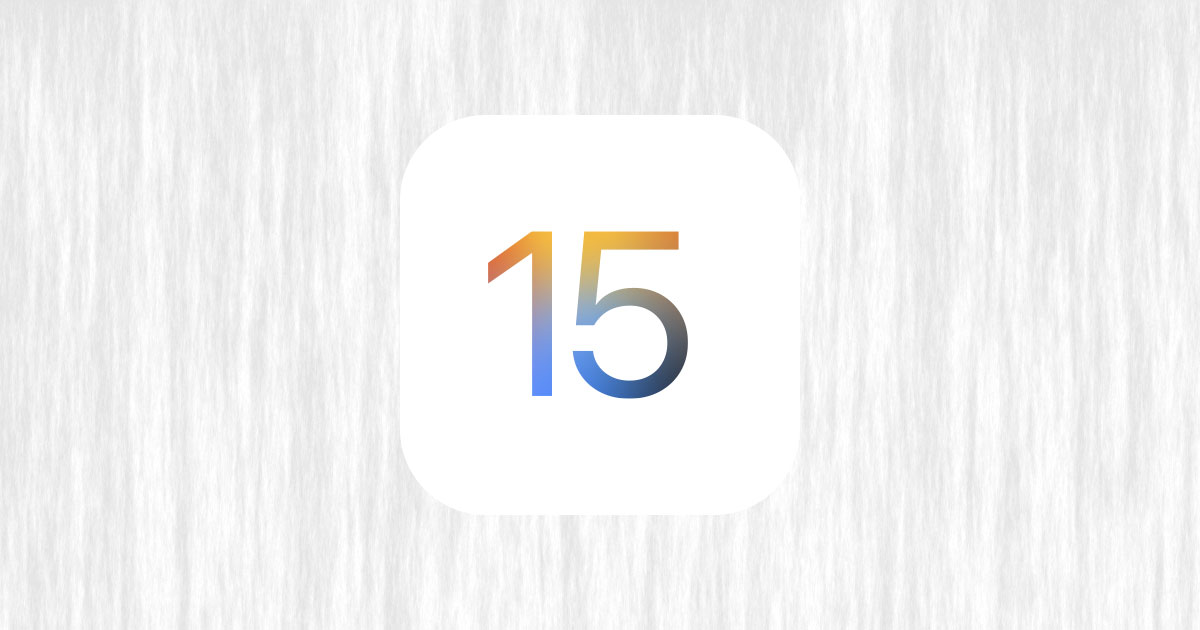スポンサーリンク
2021年9月23日に発売になったiPhone 13シリーズ。実は購入後すぐのiOSは最新の状態ではありません。
「発売日に買ったのに最新版じゃないってどういうこと?」と思う方もいるかもしれませんが、これまでにもそんなことはありました。
なので購入して初期設定が終わったらソフトウェアアップデートで最新版にアップデートしましょう。
同じiOS 15。でも違うバージョンが存在する
iPhone 13シリーズにインストールされているiOSは15.0、そして最新版のiOSも15.0です。ところが内部バージョン(ビルド番号)が違います。
出荷時にインストールされているiOS 15のビルド番号は「19A341」19A341というバージョンは開発版の最終バージョンです。では2021年9月21日に一般向けにリリースされたバージョンは?というと「19A346」です。
具体的に何が違うのか利用者が気がつく事は無いと思います。ただ何かしらのバグが修正されていることは間違いないので、アップデートしておいて損はありません。
ちなみにデータのサイズの大きくないためダウンロードからアップデートまで多くの時間は取らないはずです。
とはいえ、モバイル通信環境で行うよりもWi-Fi環境でアップデートすることをお勧めします。
余談:パブリックベータのRC版を入れていた人も要アップデート
スポンサーリンク
余談ではありますが、パブリックベータのRC版を入れて、そのままにしている人も同様のアップデートが適応されます。
僕が今回の問題に気が付いたのはiPhone 11 Proに入れていたパブリックベータのRC版が要アップデートだと知り、アップデートしたあと、13 Proのビルド番号を知りたくて調べたところRC版と同じだったことで気が付きました。
アップデート後は「1度再起動」がオススメ
iOS・iPadOSのアップデート後、いつも使える機能が使えなくなっていることがあります。
例えばアップデート後に通知が来なくなるのは「アップデートあるある」なくらいよく起こります。他にもiPhone・iPadとMacのクリップボードを共有する「ユニバーサル・クリップボード」が機能していなかったり、Handoffが使えなかったり。
そんなときはiOS・iPadOSのアップデート後、もう一度端末の再起動を行ってみてください。それで問題が解決することが多いです。
ソフトウェア・アップデートをする方法
ソフトウェア・アップデートをする方法は以下の通りです。
- 設定を開く
- 少し下にスクロールして一般をタップ
- ソフトウェア・アップデートをタップ
スポンサーリンク
アップデートがある場合は上記の画面にアップデート表示されますので、画面の指示に従ってアップデートを行ってください。
ソフトウェア・アップデートに関する記事
- ソフトウェア・アップデートをする方法と注意点
- ソフトウェア・アップデートをしないとどうなる?その危険性を知ろう
- ソフトウェア・アップデートはすぐにやって大丈夫?少し待つべき?
- 自動ソフトウェア・アップデートをオフにする・止める方法
- 「アップデートをインストールできません」と表示されたときの3つの対処方法